Hướng dẫn sao chép toàn bộ một trang trong Word
Nội dung bài viết
Word cung cấp nhiều phương pháp sao chép khác nhau, mỗi cách đều có những đặc điểm và hiệu quả riêng biệt. Nếu bạn cần sao chép nguyên một trang trong Word, có thể lựa chọn nhiều cách khác nhau tùy thuộc vào nội dung và cấu trúc của tài liệu. Bài viết này sẽ giới thiệu chi tiết cách thực hiện thao tác sao chép trang một cách dễ dàng và hiệu quả.

I. Trường hợp file Word chỉ có một trang duy nhất
Cách 1. Dùng tổ hợp phím tắt để sao chép nhanh chóng
Khi làm việc với file Word chỉ có một trang, bạn chỉ cần nhấn tổ hợp phím Ctrl + A để chọn toàn bộ nội dung của trang. Sau đó, dùng Ctrl + C để sao chép những gì đã được chọn.
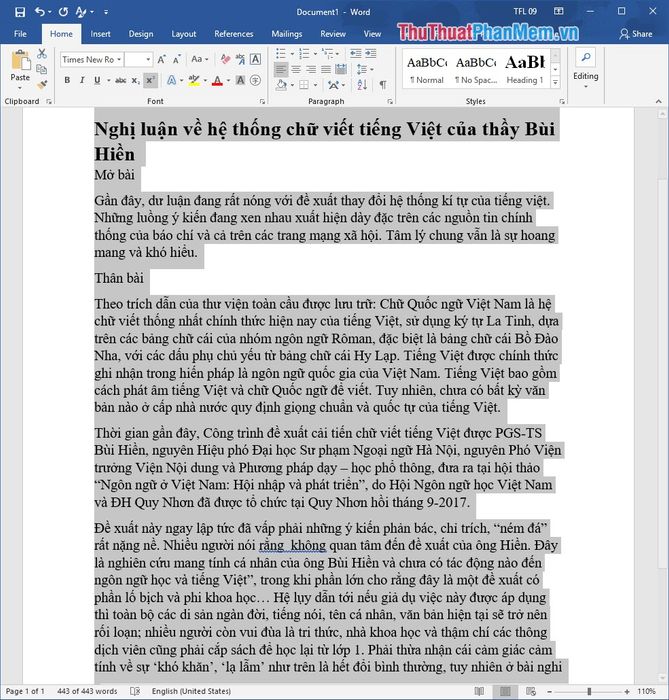
Cách 2. Sử dụng chuột để chọn
Đầu tiên, bạn đưa con trỏ chuột lên vị trí đầu trang, khi đó con trỏ chuột sẽ chuyển thành dấu mũi tên nghiêng sang phải. Tiếp theo, bạn nhấn chuột trái 3 lần liên tiếp để chọn toàn bộ trang. Cuối cùng, nhấn Ctrl + C để sao chép phần đã chọn.
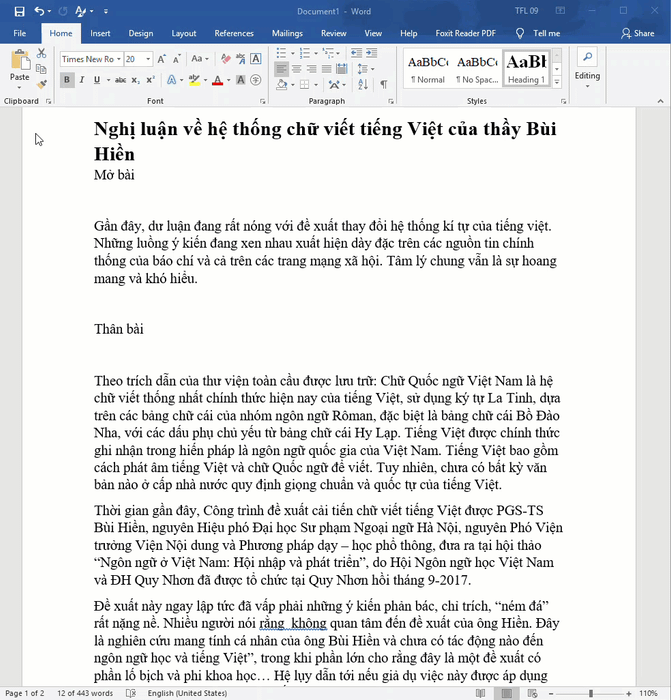
II. Đối với file Word có nhiều trang
Bước 1: Bạn nhấn vào mục Page để hiển thị tất cả các trang hiện có trong tài liệu.
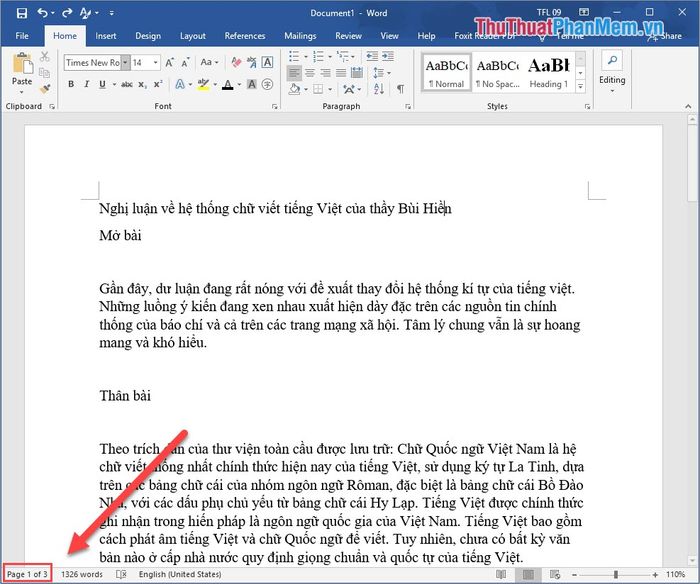
Bước 2: Tiếp theo, bạn chọn trang cần sao chép để di chuyển nhanh đến trang đó.
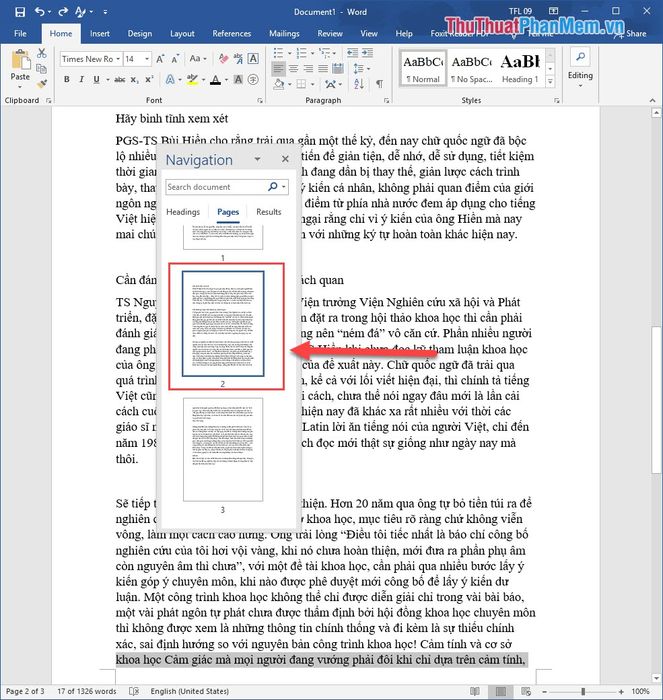
Bước 3: Di chuyển con trỏ chuột đến dòng đầu tiên của trang, giữ chuột trái và kéo qua toàn bộ nội dung trang. Sau đó, bạn có thể nhấn chuột phải và chọn Copy hoặc sử dụng tổ hợp phím Ctrl + C để sao chép nội dung.
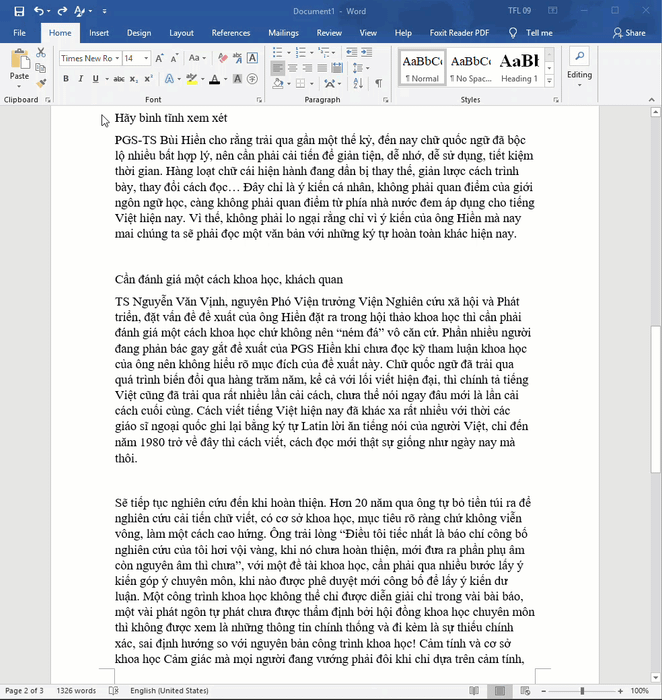
Bài viết này đã chia sẻ cách sao chép nguyên một trang trong Word một cách nhanh chóng và chính xác. Chúc bạn thực hiện thành công!
Có thể bạn quan tâm

Khám phá 4 địa chỉ học tiếng Anh chất lượng cao tại Bỉm Sơn, Thanh Hóa

Top 12 Quán bún Thái hấp dẫn tại Quận 3, TP. HCM

8 Phụ kiện iPhone cần có để trải nghiệm tuyệt vời

Top 8 quán sữa tươi trân châu đường đen ngon nhất tại TP. Pleiku, Gia Lai

Khám phá 10 điểm đến nổi bật trên trục đường Trần Phú – biểu tượng du lịch Nha Trang


